基于WinCC的S7-200 PLC实验系统设计
2011-02-09焦志刚
焦志刚,崔 瀚
(沈阳理工大学 装备工程学院,沈阳 110159)
0 引言
随着自动化技术和数字通讯技术的迅速发展,可编程控制器(PLC)的功能也在不断提高,并且广泛应用于各行各业。因此全国工科高校均开设了PLC或电气控制等针对PLC学习的课程,其中实验环节是此课程的重要组成部分,它不仅可以锻炼学生的动手能力,而且也可以使学生更深入的理解PLC的编程方法和动作的实现过程。所以PLC实验课程在培养学生创新能力和工程实践能力方面起着举足轻重的作用。
对于完整的PLC实验,监控部分是必不可少的,因为它具有直观、生动、可视化程度高等优点。本实验系统应用WinCC组态软件开发上位机监控系统,从而完善PLC教学实验环节。
1 试验系统构成
S7-200 PLC实验系统组成如图1所示, 主要包括S7-200 PLC,它由CPU226(I24/O16)和扩展模块EM235(AI4/AQ1)组成;装有WinCC6.0组态软件、STEP7-Micro/Win4.0以及PC Access v1.0的计算机;一根连接PLC和计算机的PC/PPI电缆。其中S7-200PLC安装在实验箱上,它的I/O端口通过导线连接到试验箱上的输入输出插孔,这样在实验过程中只要用连接导线连接PLC的输入输出插孔和相应实验的输入输出插孔就可以完成实验硬件设备的连接。此实验系统实验箱自带单元可以完成与或非、中断实验、交通灯、、定时计数、微分位操作、数据处理、模拟量输入、模拟量输入输出、混料罐、、跳转分支共10个实验,此实验箱上还自带了扩展单元接口,通过安装扩展模块还可以完成冲压试验、刀具库选刀、电机控制、电梯实验、计件实验、步进电机控制共6个实验。这16个实验包括了PLC课程中所有基本指令的运用,因此此实验课可以很好的培养学生PLC编程的能力。
此实验系统主要是通过计算机上的WinCC组态软件开发监控系统,计算机与PLC之间通过PC/PPI电缆交换数据。但是WinCC中并没集成PPI协议,也就是说WinCC不能直接监控S7-200系列PLC组成的控制系统。为了解决这个问题,我们只能通过OPC方式来实现S7-200系列PLC与WinCC的通信[1]。这时我们需要S7-200 PCAccess这个桥梁连接WinCC变量管理器的变量和PLC的变量,因为PC Access是西门子公司专门为S7-200PLC开发的OPC服务器,所以通过PC Access S7-200PLC就可以与任何OPC客户端(包括以WinCC为OPC的客户端)通信。

图1 实验系统构成
2 OPC服务器的建立
2.1 通信接口的设置
安装S7-200PC Access后,打开项目管理器。在其左边的树形图中鼠标右击MicroWin(COM1)图标,新建PLC并命名为PLC1。设置PG/PC接口,选择PC/PPI cable,然后设置网络地址和波特率以及PLC1的站地址。所有参数的设置要与Micro/Win4.0中的设置相同。
2.2 建立OPC服务器
在通信接口设置后便可以建立OPC服务器。首先要在PC Access中建立与PLC内存地址相对应的项目[2],即将实验过程中所用到的全部变量地址编入PC Access中,建立后的项目图如图2所示。S7-200 PC Access软件本身带有测试客户机,可以方便地了解客户机与服务器的通信情况,将建立完的项目拖放至测试客户机窗口内[3],单击测试客户机状态图标就可以测试客户机与服务器的连接情况。当连接正常时,它会给出提示好以及时间标识[1]。客户机的测试状态如图3所示。

图2 PC Access中建立的变量

图3 OPC客户机测试状态
3 应用WinCC开发S7-200实验系统
将WinCC作为OPC客户端,OPC客户端通过OPC接口访问S7-200 PC Access服务器。只要将OPC服务器中的项目添加到WinCC的变量管理器中便可在组态中使用了[3]。
3.1 在WinCC中创建OPC客户端
1)打开WinCC项目管理器主界面,右击变量管理器,选择添加新的驱动程序选项,在弹出对话框中选择OPC.chn,单击打开完成OPC通道单元的建立。
2)右击刚刚建立的OPC通道单元OPC Groups,选择系统参数,在弹出的对话框中单击\<LOCAl>前面的+,系统会自动搜索出本地所有的OPC服务器,单击S7200.OPCServer,然后单击浏览服务器,在弹出的对话框中单击下一步,这时会弹出S7200OPC服务器项目,单击S7200.OPCServer前面的+,单击弹出的MicroWin前面的+,之后在单击弹出的PLC1会在窗口右边出现OPC服务器的全部变量,选择所需要的变量单击窗口下面的添加条目,如果没有建立OPC变量的逻辑连接会弹出一个对话框,单击是系统会自动建立连接并命名为S7200_OPCServer,单击确定完成OPC客户端的创建。
3.2 S7-200PLC实验系统开发
下面以刀具库选刀实验为例说明实验系统的具体开发过程。
3.2.1 编写PLC控制程序
刀具库选刀实验的实验要求是对6把刀选取,按下刀具库扩展模块上的按钮N转盘转到相应的刀具N,其中1≤N≤6。所以I/O地址分配如表1所示,PLC控制程序如图4所示。

表1 刀具库选刀实验I/O地址分配表

图4 刀具库选刀PLC程序
3.2.2 组态画面
打开WinCC图形编辑器,首先需要建立6把刀的模型,所有模型均在对象管理器或图形库中选择。同时需要一个返回到主画面的按钮,因为此试验系统每做完一个实验都要返回到主画面再进行其它实验。然后再添加6个静态文本和6个输入输出域作为刀具的编号和选择刀具号的输出,组态完的刀具库图形窗口如图5所示。

图5 刀具库选刀实验组态画面
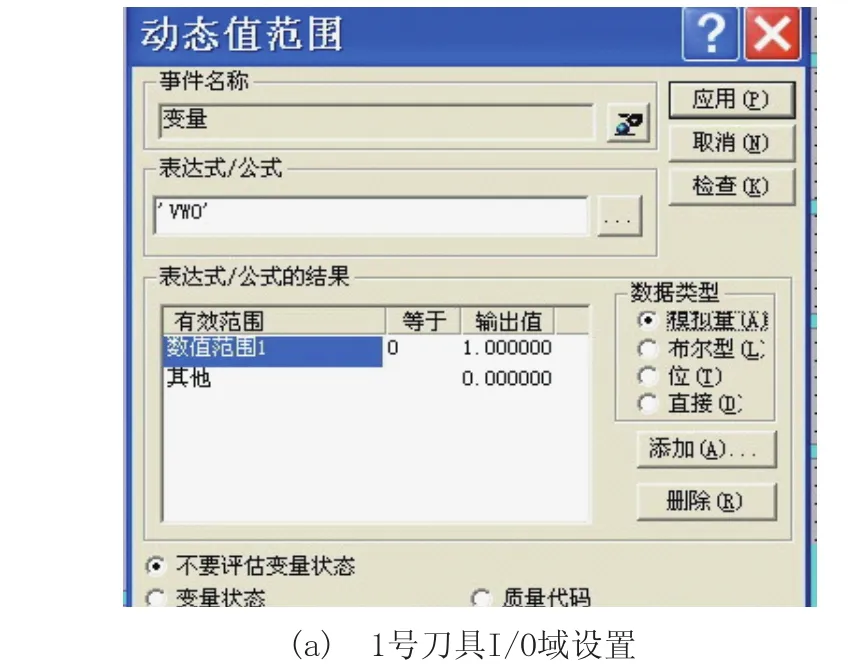
3.2.3 对画面添加动态
对画面添加动态首先要做两点分析:第一点是对动态要求的分析,它决定了我们要对画面中的图形组态什么样的动态;第二点是对PLC控制程序的分析,它决定组态动态时所要连接的是那个变量。
刀具库实验的动态要求是在刀具库实验模块上按选刀按钮N,组态画面上对应的刀具编号前面显示N,所选的刀具变为黄色并且向前伸出与1号刀同列。在PLC的控制程序中将刀具的编号存储在VW0中,VW0就是传递参数的变量。经过上述分析应对画面中的输入输出域的输出值以及刀具颜色刀具X值,刀具夹紧件的X值进行动态链接,连接变量都为VW0。对与1号刀具有关的对象设置如图6所示。其它刀具的动态设置与其类同。
3.2.4 激活WinCC并运行PLC测试组态画面
将PLC程序下载到PLC并将刀具库实验模块连接好,点击WinCC的运行按钮并将PLC的开关拨到RUN位置。组态软件运行后进入主画面如图7所示,刀具库实验效果如图8所示。

图6 与1号刀具相关对象相关属性设置

图7 S7-200实验系统主画面

图8 刀具库选刀实验运行效果图
4 结论
通过OPC技术和WinCC组态软件开发了S7-200实验系统,该系统可以完成对交通灯、混料罐等16个实验的监控,实时的反映了实验过程中各种变量的变化情况,实验效果良好。目前已经应用到我院本科生及研究生的学习并取得了良好的效果。
[1] 李剑.西门子PLC与监控计算机通信问题的研究[D].天津大学,2007.
[2] 赵文刚,刘进.基于WinCC6.0及S7-200PLC的材料分拣监控系统设计[J].PLC、工控机与集散控制系统,2009,8.
[3] 穆刚,段智敏.OPC技术在小型立体仓库监控管理系统上的应用[J].机械工程师,2006,12.
[4] 苏昆哲.深入浅出西门子WinCC V6[M].北京:北京航空航天大学出版社.2005.
